ps制作圓潤的小水珠
時間:2024-02-19 19:30作者:下載吧人氣:25
本教程將詳細介紹如何使用Photoshop制作出晶瑩透明的水珠。
最終效果圖

圖00

圖01
1、在Photoshop中打開原始圖片。

圖02
2、在原圖片上選擇一塊圓形,剪切復制為新圖層,選擇適當噴筆繪制邊緣受光區(qū)域。
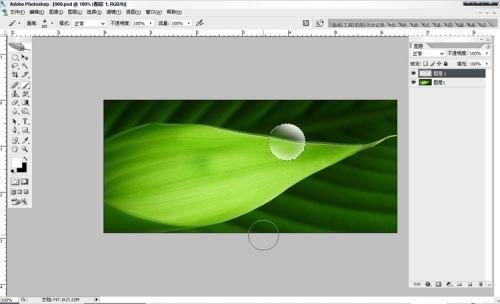
圖03
3、光線透過水滴是要發(fā)生折射滴,所以球面化一下。

圖04
4、復制圖層,用加深工具適當加深背光區(qū)域,混合模式改為“正片疊底”,透明度60%。
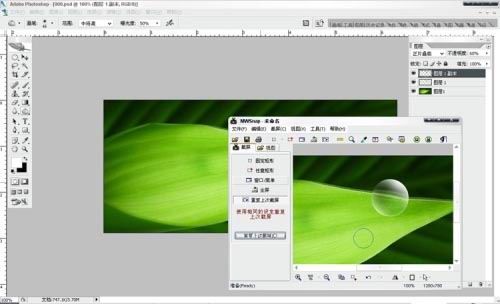
圖05
5、向下復制圖層,用自由變換工具制作投影。

圖06
6、調整亮度和對比度,使投影變暗。

圖07
7、用橡皮處理,使投影顯得自然一些。
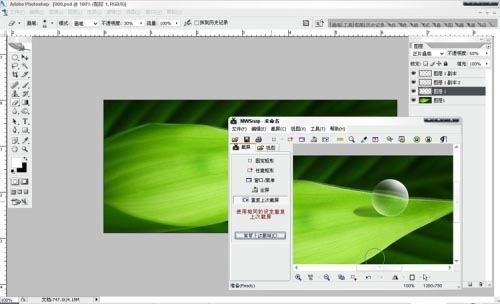
圖08
8、正圓形的水滴很假,鏈接水滴兩圖層,自由變化一下。
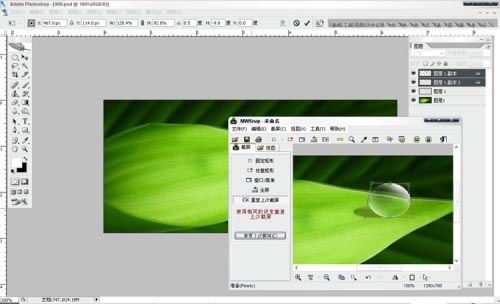
圖09
9、新建圖層,繪制水滴底部反射區(qū),隨意幾筆即可。
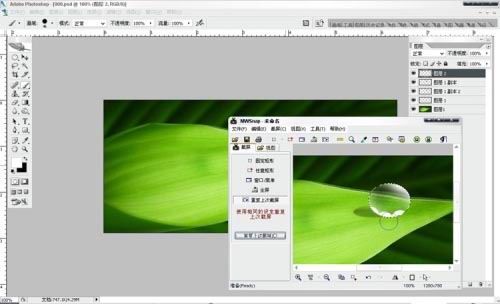
圖10
10、高斯模糊。

圖11
11、橢圓選區(qū),用工具處理一下受光部分的邊緣,使它更加清晰。

圖12
12、現在,水滴的基本形狀已經出來了,但是還是不夠自然,我們把與水滴形狀相關的圖層合并。然后使用液化濾鏡簡單拉動幾下,水滴的肌理就會自然得多了。
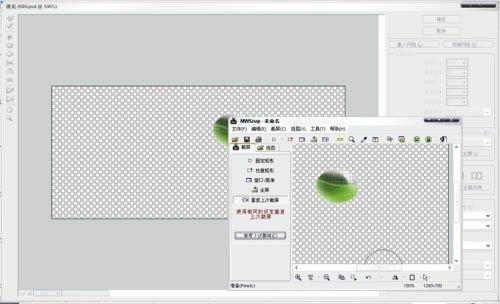
圖13
13、整體調整。

圖14
14、復制原始圖片,把水滴與之合并,在較小范圍內選區(qū)。

圖15
15、這樣做的目的是為了使用“鏡頭光暈”濾鏡時,光斑不至于覆蓋整個畫面。現在我們使用“鏡頭光暈”濾鏡照亮暗部,加強效果。

圖16
要點:注意觀察水滴的自然形態(tài):受光和背光區(qū)域的特點。
掌握不同混合模式不同的光感、“液化濾鏡”的使用。
注意畫筆工具靈活使用,不同的效果選擇不同筆形。
最后完成效果:

圖17

網友評論